如何在钉钉中创建学校班级群
今天给大家介绍一下如何在钉钉中创建学校班级群的具体操作步骤。
1. 解锁手机后,找到桌面上的钉钉APP,打开。
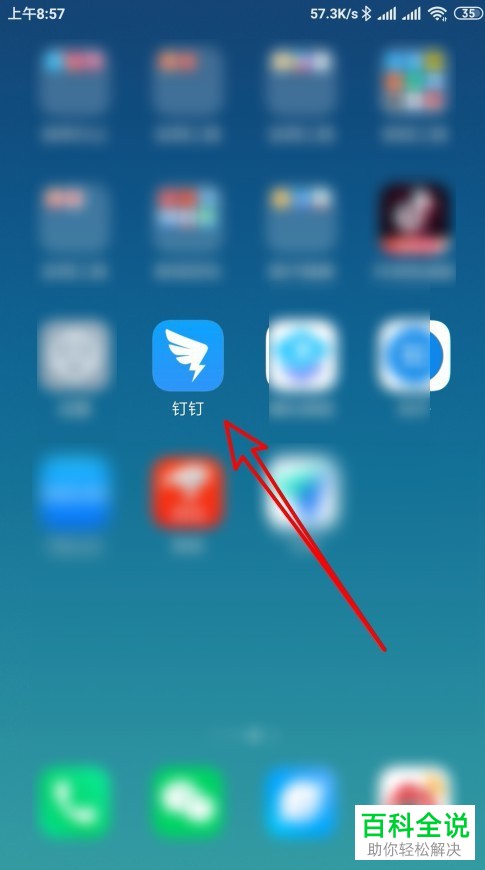
2. 进入主页面后,点击页面右上角的加号图标。
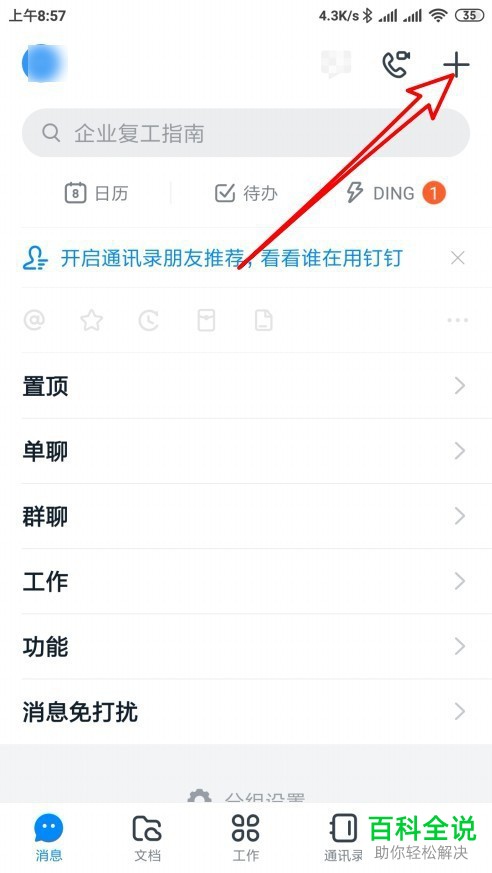
3. 在打开的菜单中,选择发起群聊选项。
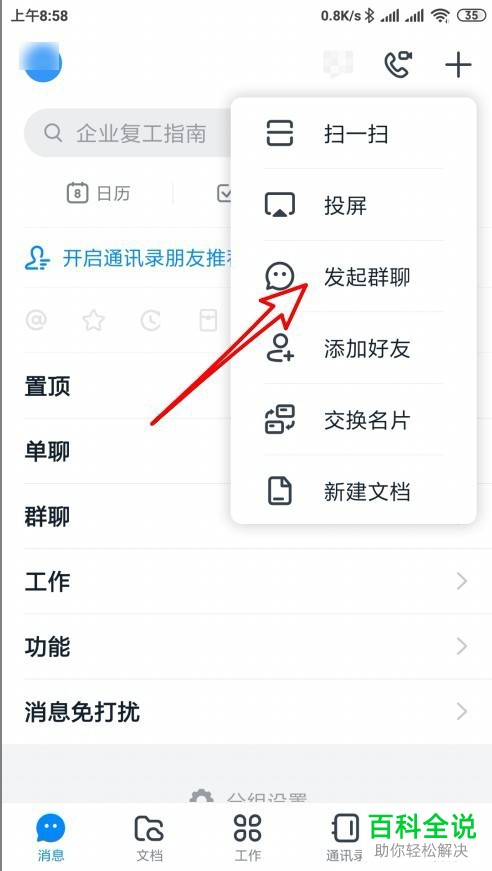
4. 然后进入发起群聊页面,选择班级群右侧的创建按钮,点击。
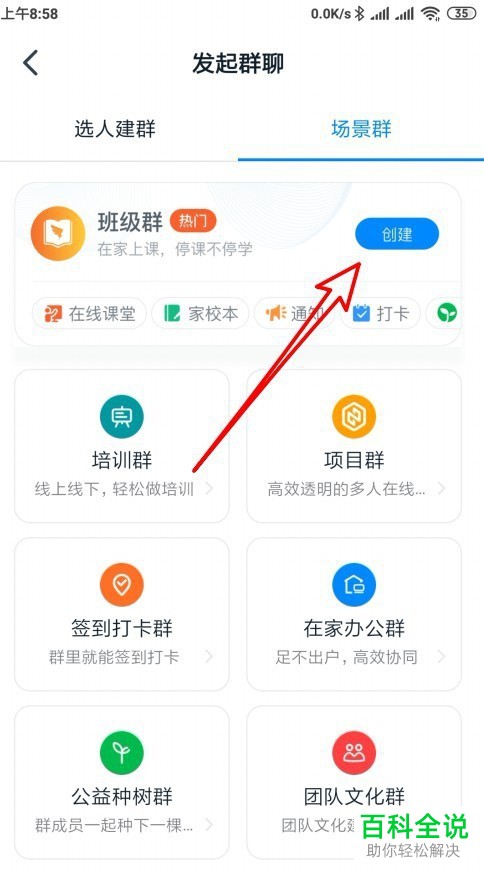
5. 然后在打开的页面,将我们想要创建的班级信息输入之后,点击底部的创建。
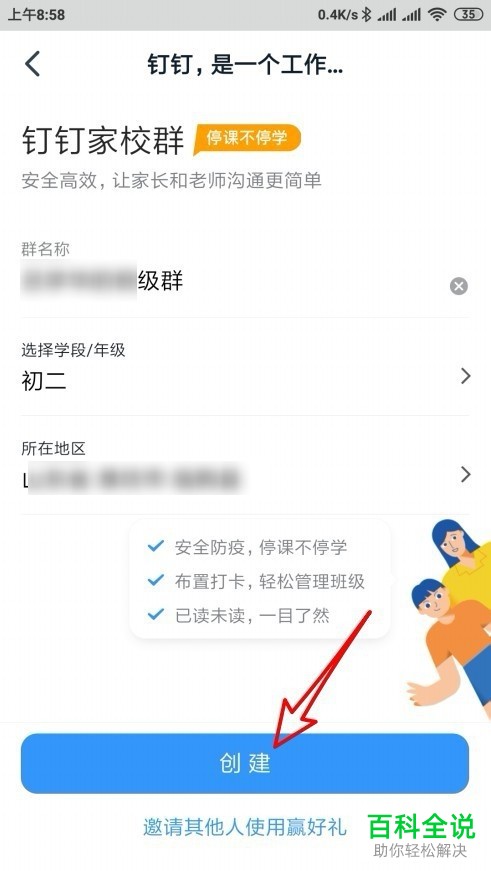
6. 如图,我们的钉钉班级群就创建好了。
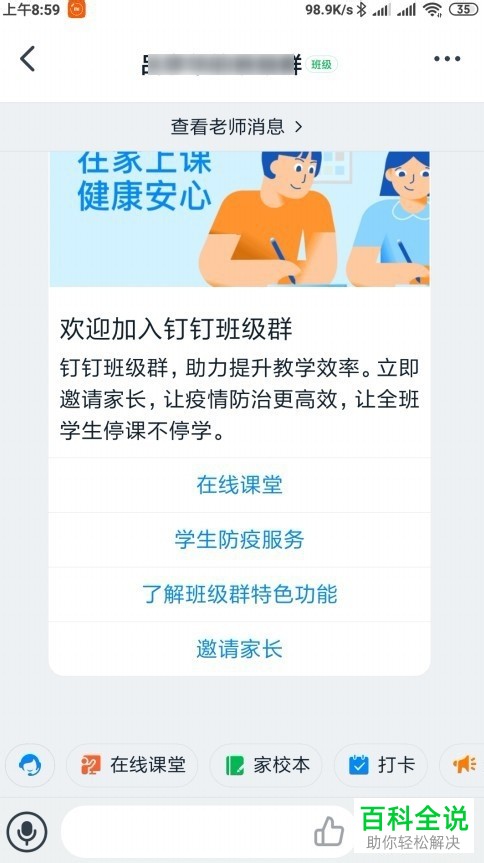
以上就是如何在钉钉中创建学校班级群的具体操作步骤。
赞 (0)
今天给大家介绍一下如何在钉钉中创建学校班级群的具体操作步骤。
1. 解锁手机后,找到桌面上的钉钉APP,打开。
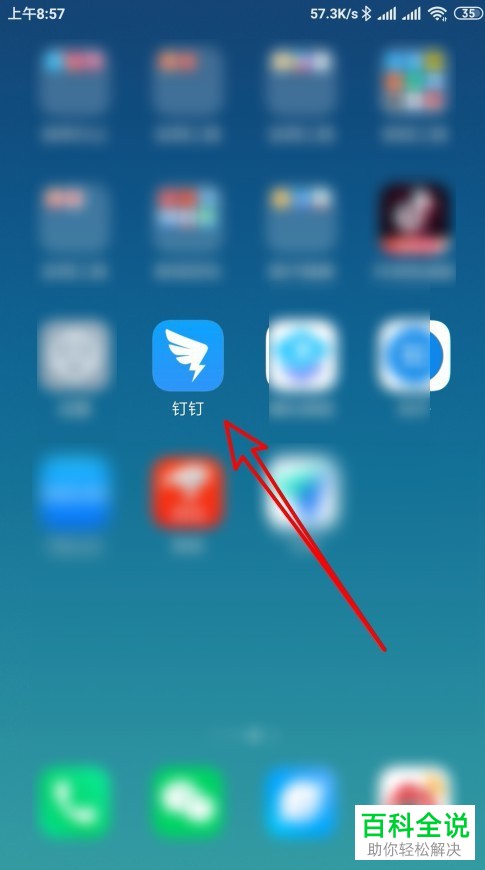
2. 进入主页面后,点击页面右上角的加号图标。
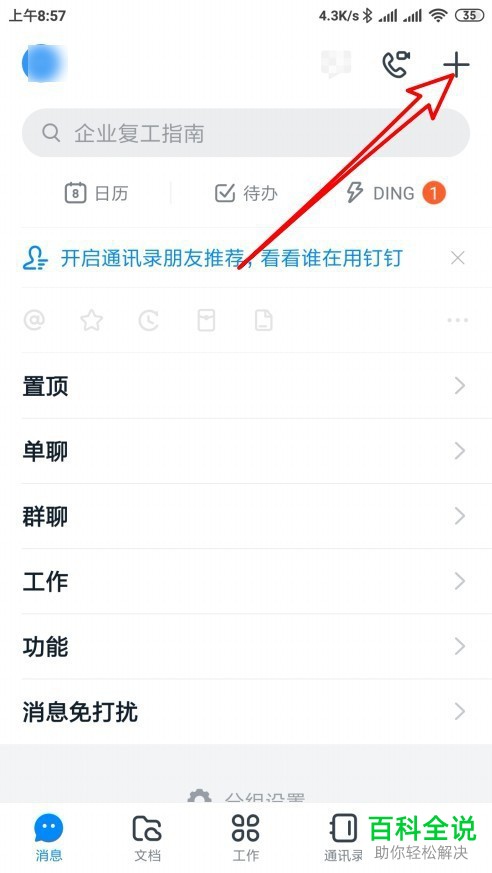
3. 在打开的菜单中,选择发起群聊选项。
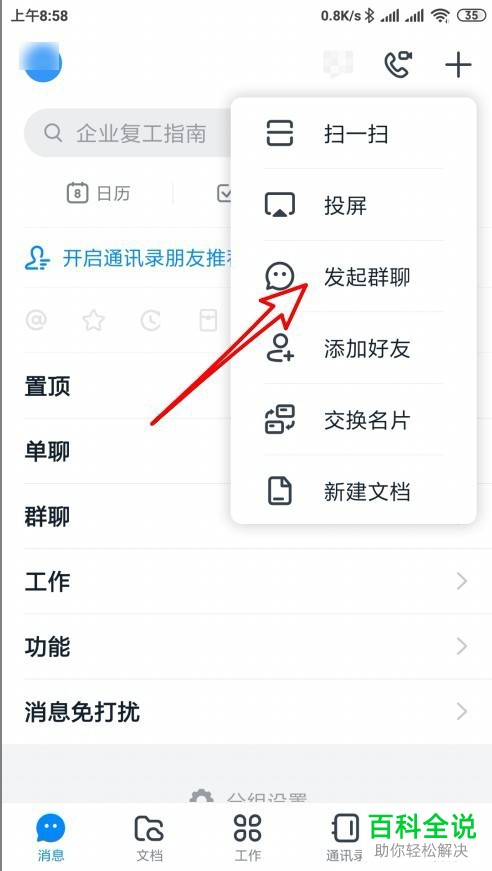
4. 然后进入发起群聊页面,选择班级群右侧的创建按钮,点击。
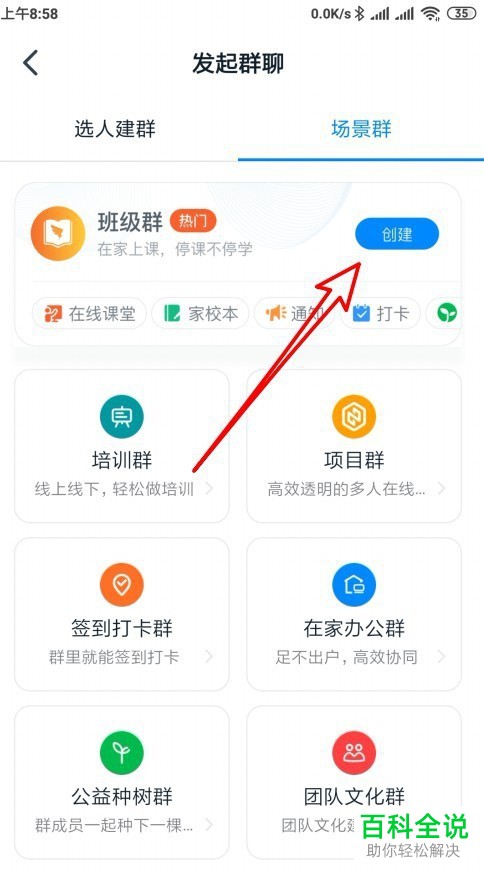
5. 然后在打开的页面,将我们想要创建的班级信息输入之后,点击底部的创建。
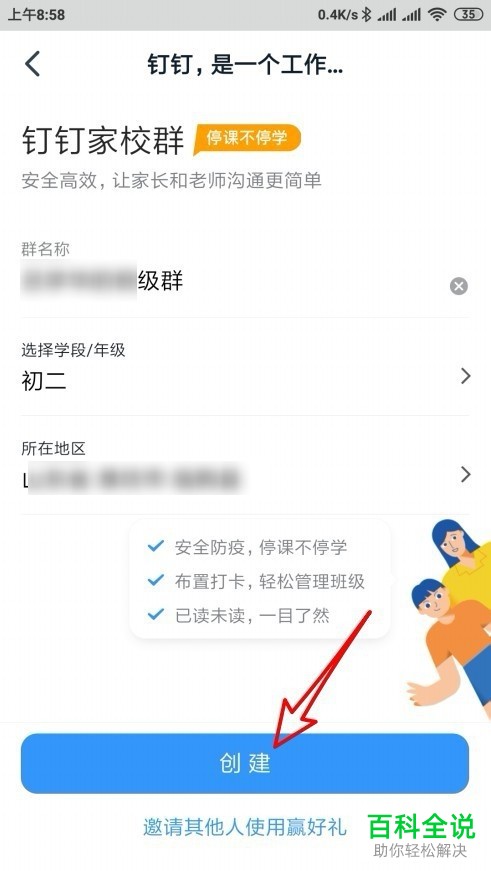
6. 如图,我们的钉钉班级群就创建好了。
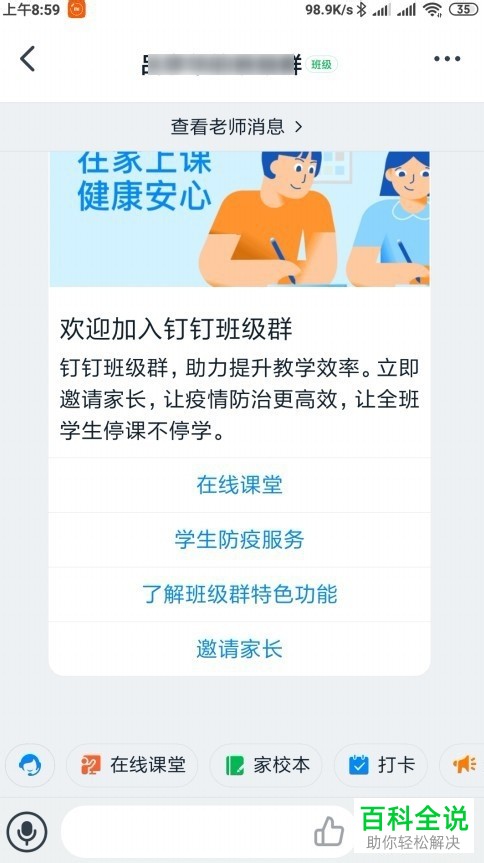
以上就是如何在钉钉中创建学校班级群的具体操作步骤。